Come correggere il codice di errore di Microsoft Teams 2:211, 2:-1202 o 2:-1012 sul dispositivo Mac
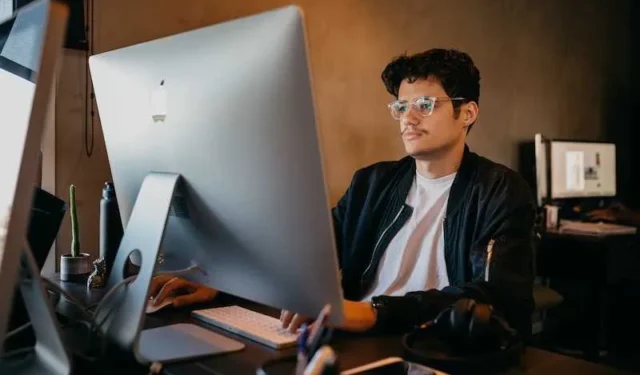
Ehi, amici utenti Mac! Se sei come me, probabilmente ti sei trovato immerso nel lavoro, affidandoti a Microsoft Teams per mantenere la tua vita professionale senza intoppi. Ma ammettiamolo: la tecnologia può lanciare palle curve proprio quando ne hai meno bisogno.
Non sei solo se hai riscontrato quei fastidiosi codici di errore 2:211, 2:-1202 o 2:-1012 durante l’ utilizzo di Microsoft Teams . Fidati di me, ci sono passato anch’io e può essere un vero sballo quando cerchi di fare le cose.
Non preoccuparti, però: ho svolto la mia giusta parte di risoluzione dei problemi e sono qui per condividere alcuni approfondimenti su come affrontare questi errori in Microsoft Teams frontalmente e tornare a conquistare la tua lista di cose da fare senza sudare .
Risoluzione dei problemi relativi al codice di errore di Microsoft Teams 2:211, 2:-1202 o 2:-1012 sul dispositivo Mac
Affrontare quei fastidiosi codici di errore di Microsoft Teams per Mac può essere una vera seccatura, ma non preoccuparti: ti copro le spalle. Analizziamo cosa significano questi errori e come farli scomparire.
Modi per correggere il codice di errore di Microsoft Teams 2:211
Questo potrebbe apparire quando Teams ha problemi a connettersi a Internet. È come quando il tuo telefono non riesce a trovare un segnale Wi-Fi.
Per risolvere questo problema, ricontrolla la tua connessione Internet. Se tutto va bene, prova a uscire da Teams e ad aprirlo di nuovo.
Metodi per risolvere il codice di errore di Microsoft Teams 2:-1202
Questo codice può essere visualizzato se Teams ha problemi con l’archiviazione dei dati, un po’ come quando il tuo computer non riesce a trovare un file.
Una soluzione rapida consiste nel disconnettersi da Teams e quindi accedere nuovamente. Se non funziona, puoi provare a riavviare il computer.
Suggerimenti per la risoluzione dei problemi relativi al codice di errore di Microsoft Teams 2:-1012
Questo errore è spesso legato a problemi con le impostazioni dell’account su Teams. È come quando la tua password non corrisponde del tutto.
Per affrontare questo problema, esci da Teams, quindi accedi di nuovo. Potrebbe essere necessario aggiornare la password se ciò non lo risolve.
Suggerimenti pratici da tenere a mente durante la correzione dei codici di errore di Microsoft Teams
- Controlla la tua connessione Internet
Il codice di errore 2:211 indica spesso un problema di connettività. Assicurati che la tua connessione Internet sia stabile. Potresti provare a disconnetterti e riconnetterti al Wi-Fi o utilizzare una connessione cablata, se possibile.
- Riavvia Microsoft Teams
A volte, un semplice riavvio può fare miracoli. Chiudi completamente Microsoft Teams e quindi aprilo di nuovo. Questo può aiutare ad aggiornare l’applicazione e rimuovere eventuali anomalie temporanee che causano l’errore.
- Disconnettersi e riconnettersi
Per il codice di errore 2:-1202, disconnettersi da Microsoft Teams e riconnettersi. Ciò può aiutare a reimpostare la sessione e potenzialmente a risolvere eventuali problemi di archiviazione dei dati che causano l’errore.
- Aggiorna l’app Microsoft Teams
Assicurati di utilizzare l’ultima versione di Microsoft Teams. Il software obsoleto a volte può portare a errori. Verifica la disponibilità di aggiornamenti nell’app o scarica l’ultima versione dal sito Web ufficiale di Microsoft Teams.
- Cancella cache e file temporanei
La cache accumulata e i file temporanei a volte possono interferire con l’esecuzione di Microsoft Teams. Passa alle impostazioni o alle preferenze di Teams e cerca un’opzione per cancellare la cache o i file temporanei.
Ricorda, questi passaggi potrebbero sembrare super semplici, ma spesso possono fare il trucco. In caso contrario, non esitare a visitare il sito Web di supporto di Teams o a contattare i tuoi amici esperti di tecnologia per ulteriore assistenza. Mantieni la calma e la tecnologia!



Lascia un commento